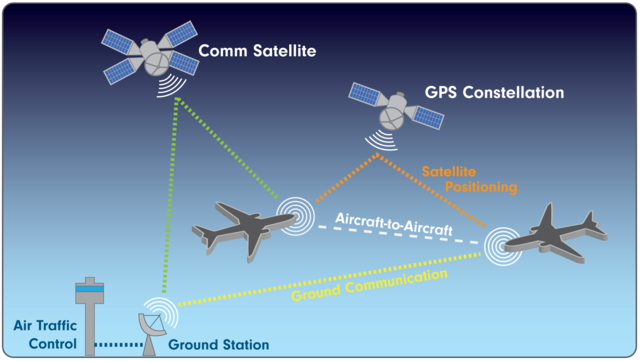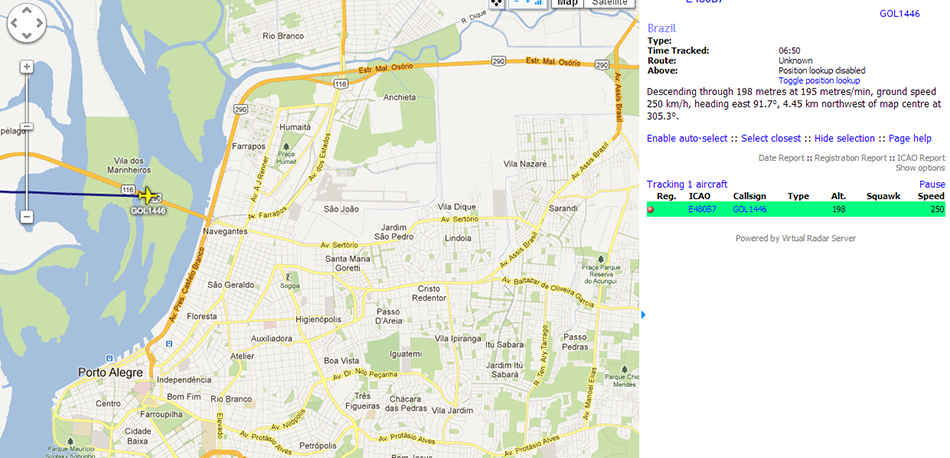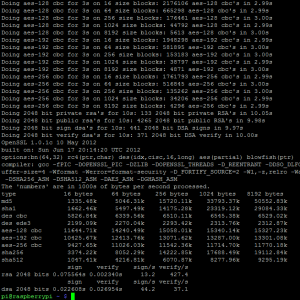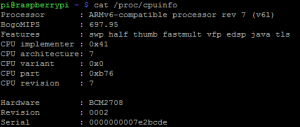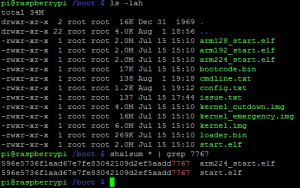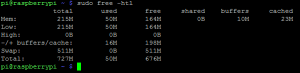* This post is in Portuguese.
SDR (Software-Defined Radio)
SDR é uma área de radiocomunicação baseada em uma ideia muito simples: implementar em software o que antes era implementado em hardware (ex: mod/demod, filtros, etc). O fato do SDR estar se tornando uma tendência hoje se dá principalmente pelo baixo custo de alguns receptores como por exemplo o RTL2832U (mais sobre ele depois) que hoje você pode encontrar facilmente por uns U$ 20.00, preço este muito barato se você levar em consideração o intervalo de cobertura das frequências de 22Mhz até 2200Mhz (dependendo do tuner). Neste intervalo dá pra se ter uma ampla cobertura de sinais de rádio AM/FM, rádio da polícia, TV, GSM, GPS, ADSB (este post é sobre o ADSB), comunicação marítma, LTE (ainda em definição no Brasil) e outras aplicações que estão inseridas neste intervalo de frequência.
Um sistema SDR é composto geralmente por: um receptor ligado ao computador ou qualquer outro dispositivo embarcado com um poder de processamento razoável (por meio de placa de captura de áudio, USB, etc) e um software que irá fazer o tratamento do sinal recebido. Neste post eu vou utilizar o Raspberry Pi como dispositivo embarcado para capturar e demodular os dados enviados pelos transponders presentes em aeronaves comerciais e domésticas.
ADS-B (Automatic dependent surveillance-broadcast)
Grande parte dos aviões modernos estão sendo equipados com um dispositivo que tem o objetivo de substituir os radares que existem hoje. Até o ano de 2020 todos os aviões que entrarem no espaço aéreo estadunidense deverão ter como item obrigatório um dispositivo compatível com ADS-B. O dispositivo ADS-B faz com que as aeronaves sejam visíveis aos radares em terra e também para outros aviões através do broadcast de mensagens com sua altura, velocidade, posição e muitas outras informações relevantes. A transmissão destas mensagens se dá através da frequência 1090Mhz, uma frequência dentro do intervalo de captura de maioria dos receptores SDR usando o chipset RTL2832U. A ideia deste post é usar o Raspberry Pi para receber este broadcast enviado diretamente pelo transponder dos aviões, demodular os frames e então utilizar um software para decodificar/interpretar os frames e plotar em um mapa a posição atual dos aviões em Porto Alegre / RS.
Realtek RTL2832U

Alguns receptores de TV digital USB utilizam o chipset da Realtek RTL2832U, como este meu acima. Em 2012 foi descoberto que este chipset permitia o envio de dados brutos do receptor para o host, permitindo assim seu uso para SDR. Existem alguns projetos com drivers para se comunicar com o dispositivo e receber estes dados (Linux e Windows), entre os quais o mais utilizado em Linux é o projeto rtl-sdr, que agrega além do driver alguns utilitários de linha de comando como por exemplo o “rtl_adsb” que utilizarei no Raspberry Pi para demodular o sinal ADS-B enviado pelas aeronaves; outro componente importante nos receptores USB é o tuner, que é responsável pelo ajuste da frequencia do rádio, no caso do meu dongle USB ele é o R820T que tem uma ótima sensibilidade mas tem um intervalo menor de cobertura do espectro quando comparado ao E4000 (da Elonics), veja a tabela no site do projeto para saber o intervalo de cobertura de cada tuner e de outros hardwares suportados pelo rtl-sdr.
Compilando o rtl-sdr no Raspberry Pi
Estou utilizando o Raspberry Pi como host do dongle USB porque ele é um aparelho barato e o consumo de energia é muito baixo, ou seja, você pode deixá-lo ligado capturando o sinal ADS-B por quanto tempo quiser sem se preocupar com um gasto maior que 5 watts no pior caso.
Baixando repositório
git clone git://git.osmocom.org/rtl-sdr.git
Dependências: libusb-1.0-0-dev, cmake, compilador (gcc)
cd rtl-sdr/ mkdir build cd build cmake ../ make sudo make install sudo ldconfig
Recebendo sinal ADS-B
Antes de mais nada, um pequeno teste para verificar se o rtl-sdr está encontrando corretamente o dongle USB:
pi@raspberrypi ~ $ rtl_test -t Found 1 device(s): 0: ezcap USB 2.0 DVB-T/DAB/FM dongle Using device 0: ezcap USB 2.0 DVB-T/DAB/FM dongle Found Rafael Micro R820T tuner Supported gain values (29): 0.0 0.9 1.4 2.7 3.7 7.7 8.7 12.5 14.4 15.7 16.6 19.7 20.7 22.9 25.4 28.0 29.7 32.8 33.8 36.4 37.2 38.6 40.2 42.1 43.4 43.9 44.5 48.0 49.6 No E4000 tuner found, aborting. pi@raspberrypi ~ $
Note que o meu dongle é um RTL2832U com o tuner R820T, ao executar o “rtl_test -t” é também exibida uma lista com os ganhos suportados pelo dongle.
Como a frequência utilizada pelo ADS-B é de 1090MHz, uma antena boa seria uma discone ou uma dipolo confeccionada com as dimensões corretas para esta frequência. Como ainda não tenho os plugs adequados tive que utiliar a antena que veio junto com o dongle, que mesmo sendo de baixa qualidade e não relacionada com a frequência do ADS-B ainda consegue receber os sinais (de fato, mesmo desconectando a antena eu consigo receber os frames das aeronaves), mesmo com o dongle em um ambiente fechado (minha casa fica há uns 6-10km do aeroporto de Porto Alegre / RS).
Para receber e demodular os frames eu utilizei o utilitário “rtl_adsb” (ele vem junto com o pacote do rtl-sdr). Ao ser executado, ele ajustará o tuner para a frequência do transponder das aeronaves em 1090MHz e logo após fará a demodulação dos frames para o formato hexadecimal:
pi@raspberrypi ~ $ rtl_adsb Found 1 device(s): 0: Realtek, RTL2838UHIDIR, SN: 00000013 Using device 0: ezcap USB 2.0 DVB-T/DAB/FM dongle Found Rafael Micro R820T tuner Tuner gain set to automatic. Tuned to 1090000000 Hz. Sampling at 2000000 Hz. Exact sample rate is: 2000000.052982 Hz *825566cf477b3124c64b17e74b15; *e6c7d7fdb34c855db6972204ea14; *d1e27bb95df2454ca547c87718a2; *906bc5a59b5c5053226fb94f3460; *a6f51dc76353efeeabfbfe6946cb; *e78ed3aaf547fcd87e8e4f41cea3; *d26a5ecacdb7051f2ebe18efc613;
Cada frame inicia sempre com um asterisco na frente e cada um destes frames foi enviado diretamente por um transponder de um avião ou é uma requisição terra->ar de alguma base em terra. O que precisamos agora é fazer a decodificação destes frames para poder extrair o tipo do frame, latitude, longitude, callsign, origem e destino do avião, etc. Não existem hoje muitas alternativas open-source para fazer o plot dos aviões em um mapa, o melhor que eu encontrei foi o Virtual Radar Server que é open-source e roda também em Linux, além de ter uma interface web bem amigável e plotar as aeronaves usando o Google Maps.
Para fazer com que o Virtual Radar Server conecte no Raspberry Pi, primeiramente precisamos fazer o streaming via TCP dos frames que o “rtl_adsb” está recebendo no Raspberry Pi, o que dá para resolver utilizando o “netcat” mesmo:
rtl_adsb | netcat -lp 8080
Neste caso ele irá escutar na porta 8080 e enviar os frames ADS-B para o cliente que conectar nele. Logo após é só especificar o IP/porta do Raspberry Pi no Virtual Radar Server e se tudo der certo e você conseguir receber algum frame de algum transponder, você verá uma tela parecida com esta mostrada abaixo com o rastreamento dos aviões em tempo real:
No screenshot você pode ver um avião da GOL (GOL1446) se dirigindo ao aeroporto (logo a frente onde diz São João) a uma velocidade de 250km/h e descendo a uma velocidade de 195 metros por minuto. Geralmente os aviões enviam o broadcast da mensagem com a posição a cada segundo, tudo vai depender da sua antena, receptor e condições de difusão. Com a minha antena pequena e no meio de prédios eu consegui capturar o broadcast de aviõe em até uns 80km de distância, espero melhorar isto com uma outra antena, só preciso achar o material agora =)
– Christian S. Perone